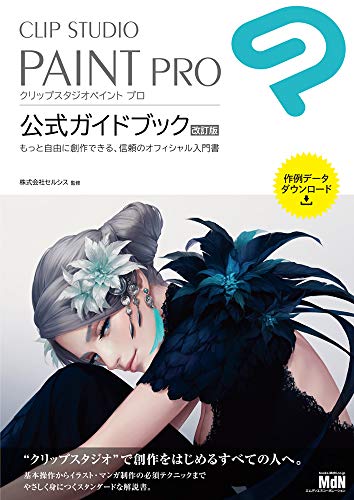ワコムのApple M1 Mac対応ドライバをインストール
先日、WacomからApple M1 Mac対応のワコムドライバ(WacomTablet_6.3.42-1.dmg)がリリースされました。私は週末の時間の取れるタイミングでM1 MacBook Airにインストールし、動作を試してみました。
今回のインストールとWacomペンタブの動作確認は非常にスムーズに完了しました。(いつもこうならいいのに...)
具体的には以下のWacom公式サポートページ記載のインストール方法でダウンロードしたドライバをインストールしただけです。珍しくトラブルなし。ただし、事前に古いドライバ、他社製のドライバはアンインストールしておく必要があります。今回トラブルが発生しなかったのはこのおかげかも。
インストール中に気になったのは以下の記述で、
3.タブレットドライバインストール後、ワコム製品をコンピュータ本体に直接接続してください。
これまでのIntel Mac対応ワコムドライバでは先にワコム製品をMacに接続しておく記述があったのですが、このApple M1 Mac対応ドライバはインストール後に接続することを指示しています。私は念の為公式サポート記載の手順に従いました。
ペンタブを使ってみる
動作確認にはWacomのペンタブ(板タブ)「One by Wacom」を使用しました。
CLIP STUDIO PAINTを起動し、ペンタブで「魔王鉛筆」を使用してキャンバスに落書きしてみましたが、特に異常動作はなく快適にお絵描きできました。何も見ずにイメージだけで描いてます。半年前と比べると若干上達した気もする(;´Д`)

線を引いてるときの引っ掛かりもありません。元々、One by Wacomはデジタルイラスト入門用タブレットなので使いやすいのですが、Intel Mac用ドライバを無理矢理使用していてエラー終了が出ていて面倒だったので、これでやっと安心してお絵描きできるようになりました。
液タブ「Wacom One」はWindows PCに接続して使用しているので今回は試していません。

【Amazon.co.jp限定】 ワコム 13.3インチ 液晶ペンタブレット 液タブ Wacom One 13 アマゾンオリジナルデータ特典付き DTC133W1D
- 発売日: 2020/01/16
- メディア: Personal Computers
Wacomのドライバも正式対応し、Apple M1 MacBook Air + One by Wacomはデジタルイラスト入門環境としてコスパ・使い勝手の面でも最適といっていい構成なのではないかと思います。Macでお絵描きを初めたい人に特にオススメです!

最新 Apple MacBook Air Apple M1 Chip (13インチPro, 8GB RAM, 256GB SSD) - スペースグレイ
- 発売日: 2020/11/17
- メディア: Personal Computers
お絵描きの練習は以下の書籍をお手本にしています。
CLIP STUDIO PAINT
CLIP STUDIO PAINTの使い方は公式ガイドブックを参考にしています。購入しなくても公式ページにTipsが豊富にあります。
私はサブスクリプションがあまり好きではないのでPro版を購入しています。Wacomのペンタブを購入すると期限付きライセンスが特典として付属していることがあります。(Adobeの製品、CCのサブスクリプションは高いので使っていません)